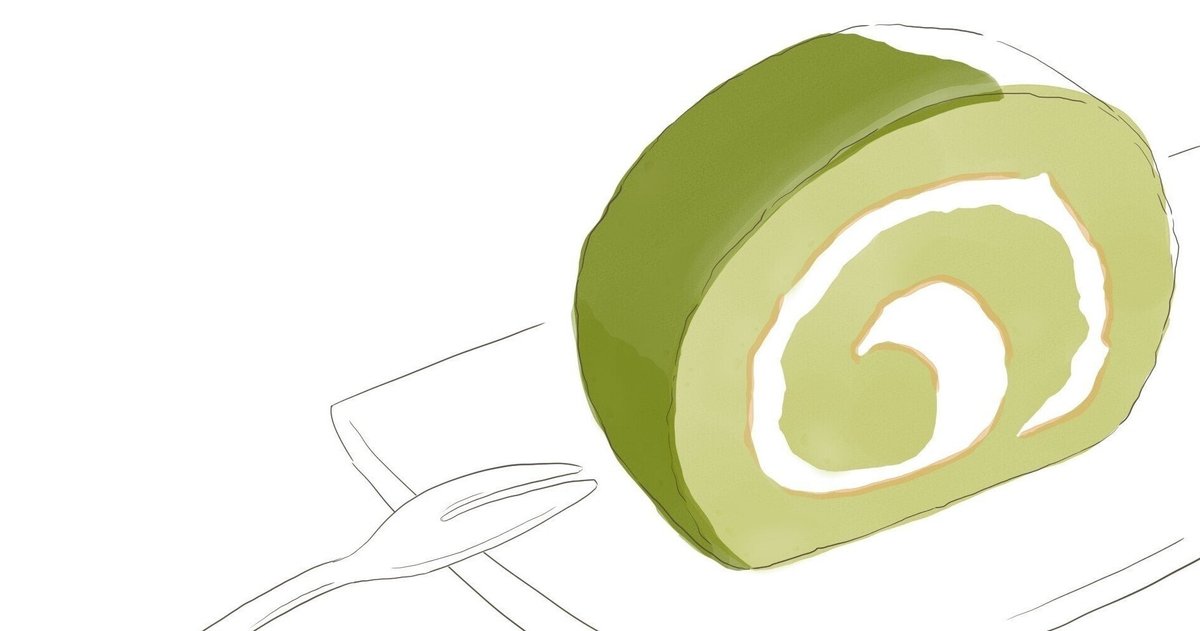
Arch Linux i3デスクトップに壁紙を設定する方法
Arch Linuxに壁紙(wallpaper)を設定せずに使ってきたけど、気分を変えたい気もしたので壁紙を設定できるようにしました。手順をメモしておきます。
画像を扱うコマンドをインストール
fehというコマンドをインストール
$ sudo pacman -S feh壁紙を保存するフォルダを準備する
fehの引数に壁紙の入ったディレクトリを指定すると、プレビュー画像が見れます。
自分で保存した画像は~/Picturesというディレクトリに入れるようにしたいと思います。
$ mkdir ~/PicturesPicturesディレクトリに壁紙にしたい画像を保存する
ネットでダウンロードボタンでダウンロードしたり、右クリックで保存をする。
右クリックでfehのダイアログが立ち上がったけど、Thinkpad X260の解像度1360×768くらいなせいか、ダイアログが画面からはみ出してしまって、保存操作ができない状態でした。
この場合はmodキー+fキーでダイアログをフル画面にしたら解決しました。
Pcturesディレクトリに画像を保存したら画像ビューを立ち上げる
下記コマンドを実行したら別画面で画像が立ち上がります。矢印キーで次の画像を表示できます。
$ feh -Zr ~/Pictures/壁紙にしたい画像上で右クリックをしたら画像に対する操作メニューが表示されるので、保存を選択する。
フルやタイルなど画像の配置や大きさも選択できる。
以上で壁紙がデスクトップに設定され表示されるけど、再起動やシャットダウン後には壁紙が消えてしまいます。
なので永続化の設定をします。
壁紙の永続化
i3の設定ファイルに書きます。
$ vim ~/.config/i3/config上記設定ファイルの比較的上の方に、下記内容を追加
# set wallpaper
exec -no-startup-id ~/.fehbgfehで壁紙を設定した際に、その壁紙設定操作を表現したシェルスクリプトファイルである~/.fehbgというファイルが生成される。
i3の設定ファイルにこのシェルスクリプトファイルを実行するコマンドを書いておくことで、i3の起動時にこのシェルスクリプトが実行されるので、壁紙が永続化できる。
上記をThinkpad X260でいけたのにX1では反映されなかったので、X1では下記のように設定しました。
~/.xinitrcのexec i3よりも上に追加
...
sh ~/.fehbg &
exec i3pacmanで公式の壁紙画像をダウンロードする方法
arch linuxのリポジトリで壁紙を提供していることはずっと知りませんでした。ネットで拾ってくるよりも高品質な壁紙だと思ったので、最初は自分で拾ってきた画像を使ってましたが、下記パッケージでダウンロードした壁紙を使っています。
$ sudo pacman -S archlinux-wallpaerダウンロードした画像は下記のディレクトリに入っています。
/usr/share/background/archlinux/
壁紙を選択するためにfehの引数に渡せばokです。
$ feh /usr/share/background/archlinux/jiji
